- 综合
- 软件
- 文章
- 安卓
2012/8/26 07:21:13作者:佚名来源:网络
我们平时在Word编辑排版常常会用到页眉页脚,当我们点击插入页眉页脚时Word就会自作聪明地给我们加一条横线,其实有时我们是不希望有这条横线的,那么word页眉横线怎么去掉呢,我们又如何添加自己想要的有个性的页眉呢,下面我们就来讲讲这方面的内容,具体方法如下:
一、word页眉横线怎么删除去掉?这里通过两个方法教你删除word页眉横线。
方法一、重新设置页眉样式法
这种方法的出发点就是把Word给我们设置的默认页眉方法更改掉,这样页眉横线也就自动消失掉了,步骤如下:
步骤一、选择“视图”菜单,然后点击“页眉和页脚”,或者双击原来已经有的页眉,进入修改页眉状态,如图所示:
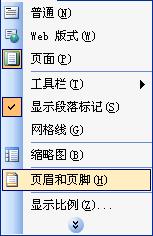
步骤二、点击要更改的页眉,这时在工具栏中会出现“页眉”选项,点击“页眉”下拉列表,这时会看到一个“清除格式”,点击“清除格式”,这时页眉中的横线就不见了,但这时页眉文字会向左对齐,你重新设置一下居中就可以了,简单吧,其实这种方法的原理就是把默认页眉格式改成了正文格式,所以横线就没有了,如图所示:
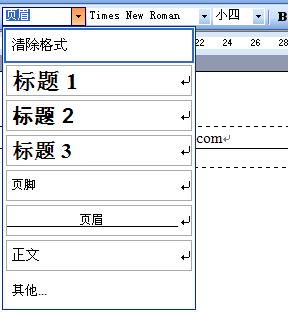
方法二、重设边框底纹法
通过方法一我们知道了可以把页眉格式改成正文,那么页眉的默认格式是什么样的呢,其实页眉默认格式是通过边框底纹来设置实现有横线的,知道了这个我们就好办了,把默认的边框底纹改成自己的风格或去掉就可以了,步骤如下:
步骤一、同方法一一样进入页眉,然后选中页眉中的文字,记住,一定要选中哦,否则设不起来的,然后点击菜单栏中的“格式”→“边框和底纹”,如图所示:
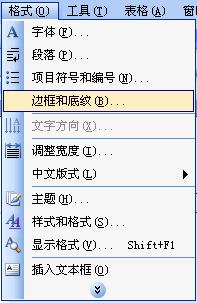
步骤二、进入边框和底纹设置窗口,选择“边框”选项卡,然后点击右边“预览”中的下方那条横线,把他去掉就可以了,然后点“确定”按钮,如图所示:
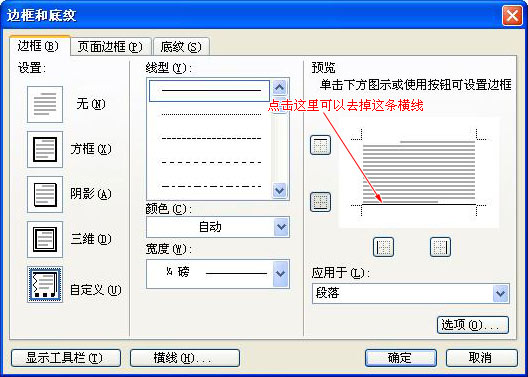
二、word页眉横线怎么添加
如果要添加页眉横线或变更有个性的页眉横线,方法就是进入页眉设置,然后选择“边框和底纹”,如上所示,然后选择不同的边框设置就可以了。
标签: 页眉 边框
相关文章

够快云库v6.3.24.12120免费版
详情
光影魔术手官方版 v4.7.1
详情
ADsafe净网大师v5.4.408.7000
详情
网易邮箱大师v5.3.2.1015电脑版
详情
foxmailv7.2.25.375
详情
暴风影音5v5.92.0824.1111
详情
暴风影音v5.92.0824.1111
详情
BitComet(比特彗星)v2.13.4.13Beta2
详情
路由优化大师v4.5.31.267
详情
茄子快传电脑版 v5.1.0.7
详情
搜狐影音 v7.2.1.0官方版
详情
搜狐影音客户端 v7.2.1.0
详情
迅雷影音官方版 v7.0.3.92
详情
cbox央视影音v6.0.3.4经典版
详情
potplayer播放器v1.7.22496
详情
Daum PotPlayer(已集成直播源)v1.7.22496绿色纯净美化便携增强版
详情
天国拯救2黄金版 Build.17149332-1.1.1.11377中文版
详情
燕云十六声电脑版 v1.9.31
详情
潜行者2:切尔诺贝利之心 Build.16805297豪华中文版
详情
模拟农场25豪华中文版
详情
迷你世界电脑版 v1.41.00
详情
骑马与砍杀2 v1.2.9.34019免费版
详情
侠盗猎车手圣安地列斯 v1.0最新中文版
详情
整蛊白云 v1.0
详情
地平线4 v1.476中文版
详情
圣女战旗中文v1.1.9绿色免安装版
详情
狂怒2中文
详情
红色警戒2共和国之辉电脑版 v1.0
详情
模拟人生4 v1.0中文免费版
详情
蛊婆v1.0免费版
详情
风起云涌2越南中文版 v1.6Steam正版
详情
使命召唤17官方中文版 v1.0
详情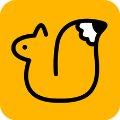
松鼠记账v6.8.1安卓版
详情
掌门好家长v5.10.0手机版
详情
惠买v5.4.46官方版
详情
快快查汉语字典综合官方版V5.0.0官方版
详情
尚德机构v7.8.1官方版
详情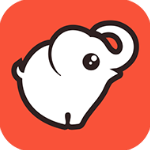
头像精灵v3.7.0美化版
详情
运满满货主版v7.92.1.0安卓版
详情
运满满司机版app手机版v8.92.1.0安卓版
详情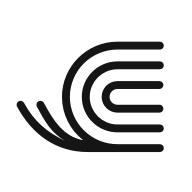
网易蜗牛读书水墨版V1.9.78
详情
泼辣修图免费版v6.11.3安卓版
详情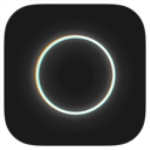
泼辣修图安卓版v6.11.3
详情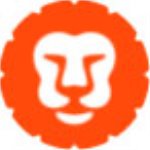
汽车大师v7.15.5技师版
详情
步多多v2.8.1安卓版
详情
新浪新闻v8.43.7官方版
详情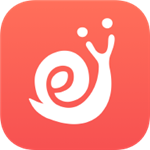
拓词v14.21安卓版
详情
思尔健康v3.1.42安卓版
详情